Wir können nicht leugnen, dass das Internet ein wunderbarer Ort voller Informationen und Unterhaltung für praktisch alle Altersgruppen ist. Für die Kleinen kann es jedoch zu einem zweischneidigen Schwert werden. Um die Kinder zu Hause zu betreuen, wäre es daher ideal , eine Website auf Android zu blockieren und alle Websites zu vermeiden, die erforderlich sind und die keine altersgerechten Inhalte bieten.
Verwenden Sie eine Firewall, um Websites auf Android zu blockieren
Die schnellste und einfachste Lösung, um eine Website auf Android blockieren zu können, ist die Verwendung einer App-Firewall. Wir können dafür eine wie NoRoot Firewall verwenden, die uns helfen kann, verschiedene Websites auf unserem Gerät zu blockieren.
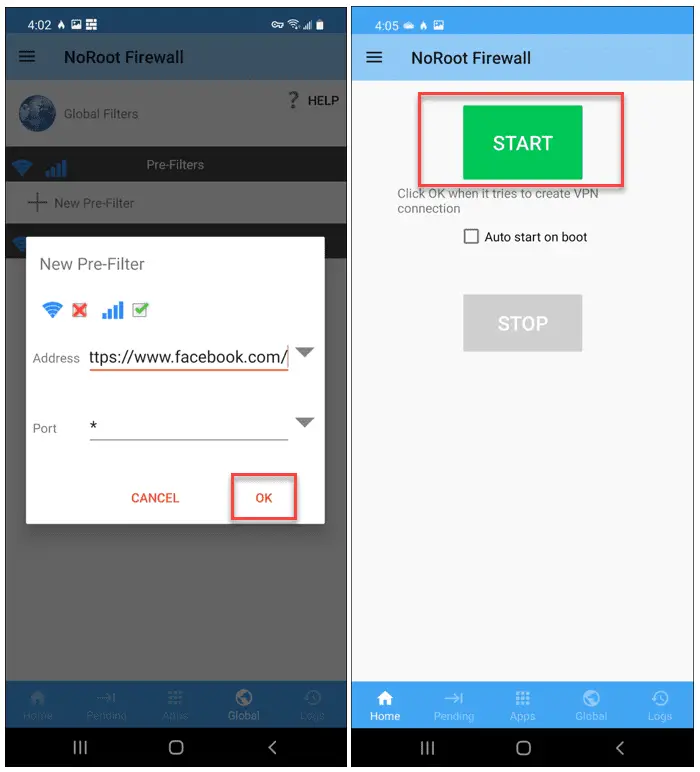
- Als erstes müssen wir NoRoot Firewall auf unser Gerät herunterladen.
- Als nächstes starten wir die Anwendung und klicken unten auf die Schaltfläche Global.
- Jetzt drücken wir „Neuer Vorfilter“.
- Wir schreiben die URL der Website, die wir blockieren möchten.
- Wir aktivieren die Kontrollkästchen für WLAN und mobile Daten.
- Wir müssen das Sternchen-Symbol für die Port-Option drücken und auf „Akzeptieren“ klicken.
- Klicken Sie zum Abschluss etwas weiter unten auf „Start“ und dann auf „Start“.
Nachdem Sie eine Website zur NoRoot Firewall hinzugefügt haben, kümmert sich dieselbe Firewall darum, alle Versuche, die Website in Zukunft zu laden, zu blockieren. Selbst wenn Sie es versuchen, wird ein Verbindungsfehler angezeigt.
Wenn wir auf das Internet zugreifen möchten, müssen wir natürlich die Website von der betreffenden Firewall entfernen, um darauf zugreifen zu können.
Blockieren Sie eine Website auf Android mit Trend Micro
Eine hervorragende Alternative ist die Verwendung von Trend Micro Mobile Security. Sogar diese Anwendung wird zum Lesen von QR-Codes verwendet, um nach Wi-Fi-Passwörtern suchen zu können, es ist eine ziemlich vollständige Anwendung.
Die App gibt uns die Möglichkeit, verschiedene Arten von Kategorien zuzuweisen, wie z. B. Erwachsenenunterhaltung oder Glücksspiel, bestimmte Websites zu blockieren usw. Es ist ideal, wenn wir die Kinder mit mobilen Geräten zurücklassen.
Was wir berücksichtigen müssen, ist, dass viele Funktionen dieser App ein Abonnement erfordern, obwohl wir sie 14 Tage lang kostenlos zum Testen nutzen können.
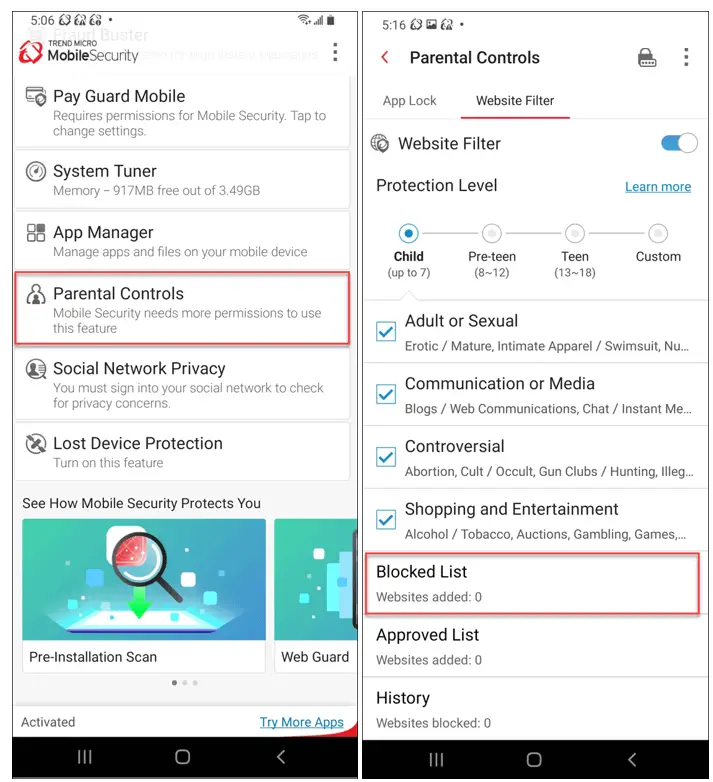
- Als erstes werden wir die Anwendung herunterladen und auf unserem Gerät installieren.
- Wir starten die App und gehen zur Kindersicherung.
- Klicken Sie im Abschnitt Website-Filter auf den Schalter, um ihn zu aktivieren.
- Wir wählen eine angemessene Altersgruppe aus; Die App blockiert automatisch alles, was sie für diese Altersgruppe nicht als angemessen erachtet.
- Wir aktivieren das Kontrollkästchen neben bestimmten Kategorien, damit wir diese Websites basierend auf den Filtern der App blockieren können.
- Wenn wir eine bestimmte Website blockieren möchten, können wir im Menü auf „Blockierte Liste“ klicken.
- In der Sperrliste können wir auf „Hinzufügen“ klicken, um eine bestimmte Website hinzuzufügen, wenn wir fertig sind, klicken wir auf „Speichern“.
Wenn jemand versucht, auf eine Website zuzugreifen und Trend Micro aktiviert ist und diese Website blockiert ist, wird eine Sicherheitsmeldung angezeigt, die bestätigt, dass auf die Website nicht zugegriffen werden kann.
Blockieren Sie Websites mit BlockSite
Eine weitere Option, die wir haben, ist BlockSite. Es hat eine ziemlich saubere und einfache Benutzeroberfläche, mit der wir jede Website auf Android schnell und effektiv blockieren können.
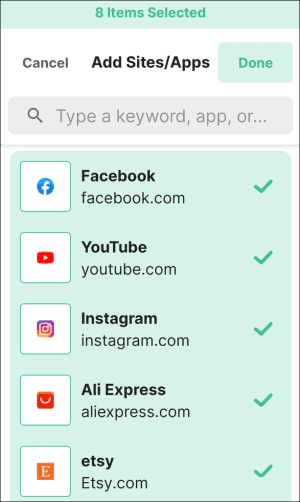
- Beginnen wir damit, die App aus dem Play Store zu installieren und zu starten.
- Beim Öffnen sehen wir eine Liste mit Blockierungsvorschlägen, die bekannte Websites enthalten. Wir können auf jede der vorgeschlagenen Websites klicken, um sie sofort zu blockieren.
- Es ist auch möglich, es in die Suchleiste einzugeben und dann darauf zu drücken, um es der Liste hinzuzufügen.
- Klicken Sie abschließend auf „Fertig“, um die Liste zu speichern.
Jede Website, die wir auf BlockSite blockieren möchten, ist vollständig unzugänglich, bis wir sie von der Blockierliste entfernen. Beim Versuch, das Web aufzurufen, wird anstelle der Seite eine Fehlermeldung angezeigt.
Die kostenlose Version hat Einschränkungen, sie erlaubt uns nur, bis zu neun Elemente zu blockieren. Wenn wir mehr blockieren möchten, ist ein Upgrade auf einen unbegrenzten Plan für 9,99 $ pro Jahr erforderlich; Darüber hinaus schaltet dieser Plan weitere interessante Optionen in der App frei.